
Win7 で USB フラッシュ ドライブがコンピュータに挿入されているかどうかを確認するにはどうすればよいですか?
レジストリ情報を通じて、U ディスクの挿入と削除の履歴を確認できます。手順は次のとおりです:
1. [ファイル名を指定して実行] ダイアログ ボックス]
Windows 10 コンピューターのデスクトップで、左下隅にある [スタート] ボタンを右クリックし、ポップアップ メニューで [ファイル名を指定して実行] メニュー項目を選択します。または、キーボードで WIN R を同時に押して、実行ウィンドウを開きます。
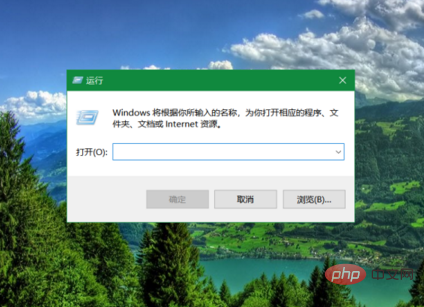
2. [Regedit]
開いたファイル名を指定して実行ダイアログボックスに「Regedit」と入力し、「OK」ボタンをクリックします。
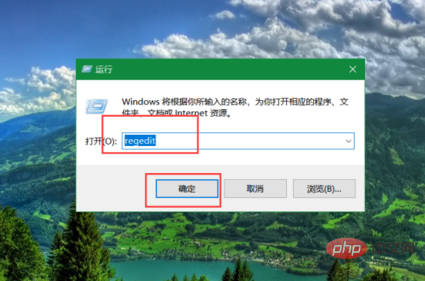
3. [レジストリ]
開いたレジストリ エディター ウィンドウが表示され、次の手順に進みます。
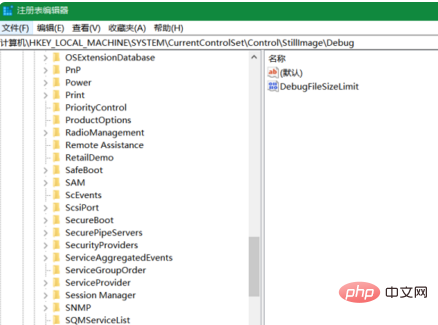
4. [レジストリ キー]
レジストリ エディターを HKEY_LOCAL_MACHINE\SYSTEM\ControlSet00X に移動します (X には ControlSet001 、 ControlSe002 などの任意の番号を指定できます)。およびその他のレジストリ キー。
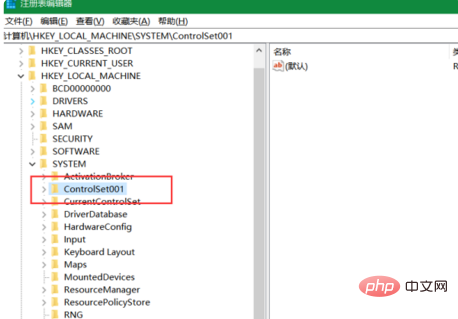
5. [履歴]
次に、レジストリ キー ControlSet001\Enum\USBSTOR を順に展開すると、USB デバイスの下に接続されているすべてのファイルが表示されます。
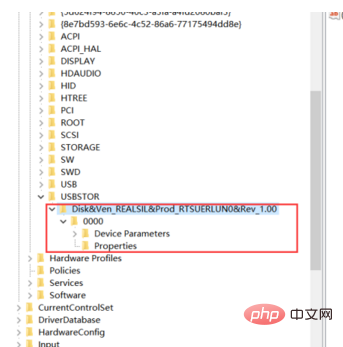
6. [詳細情報]
いずれかのデバイスをクリックすると、右側のウィンドウにデバイスの詳細情報が表示されます。
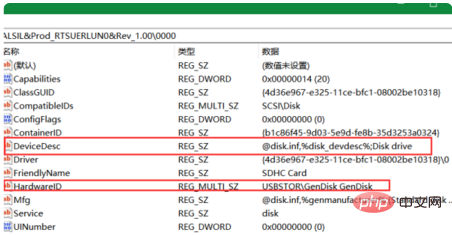
以上がwin7でUSBフラッシュドライブがコンピューターに挿入されているかどうかを確認する方法の詳細内容です。詳細については、PHP 中国語 Web サイトの他の関連記事を参照してください。